NEWS
E-INK Display OpenEPaperLink - Displayanzeige mit Batterie
-
@ilovegym sagte in EPS E-INK Display Ansteuerung -> Statusdisplay für 2€:
Oder einfach mal die Anleitung lesen
 Hatte nur den github-Link aus dem ersten Beitrag genommen. Und erst danach gesehen, das es kein Adapter ist.
Hatte nur den github-Link aus dem ersten Beitrag genommen. Und erst danach gesehen, das es kein Adapter ist. -
Ich hab mein Script etwas angepasst.
folgende Sachen kommen jetzt über websocket / tag.json mit
- hwType / Alias (Display Bezeichnung)
- height in px
- widht in px
- colors
- colortable (json um die richten Farben zu setzen für rot, schwarz, grau usw)
ein kleiner Fehler ist noch drin, aber das ändere ich evtl. heute Abend. Wäre schön wenn Ihr testen würdet und mir entsprechend ein issue auf github öffnen würdet!
-
Sollte, glaube ich, in einer der letzten Versionen implementiert worden sein: Update Anzeige.
Find ich es nicht oder wie muss das eingestellt werden?
Möchte gerne , vornehmlich oben rechts , angezeigt bekommen wann der Tag zuletzt aktualisiert worden ist . -
@haselchen Es wird der timestamp im unix Format angezeigt. Musst du entsprechend umrechnen. Ich könnte das auch mit machen im Script
-
Da ich die Voreinstellungen nehme ( Wetter, Kalender…) , wie kriege ich das da mit rein ?

-
@haselchen das ist unabhängig von iobroker und wird ja über den ap gestellt.
Das Skript ist nur zum Daten holen vom AP.
-
Wir wäre dann die Vorgehensweise für mein Vorhaben?
-
@haselchen gute Frage! Frag das doch mal im discord bei den Entwicklern.
-
Ich bin irgendwie mit dem Puppeteer Screenshot nicht zufrieden. Die Qualität passt einfach nicht. Ich hab Qualität auf 100% und trotzdem diese ausgefranste Schrift. Ist das bei Euch auch so?
Beispiel Foto VIS / Puppeteer:

Beispiel Foto Photoshop JPG (andere Schriftart):

-
@bimmi jetzt wo du es schreibst:
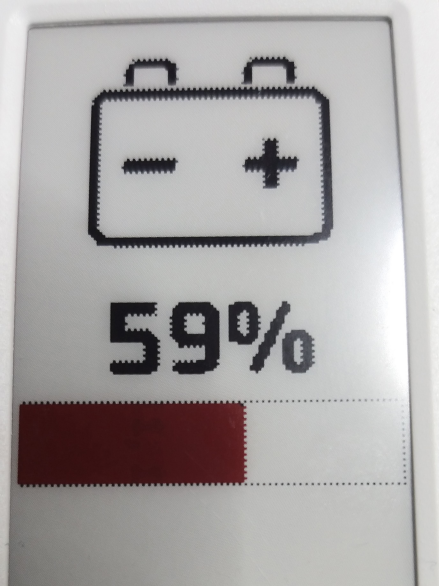
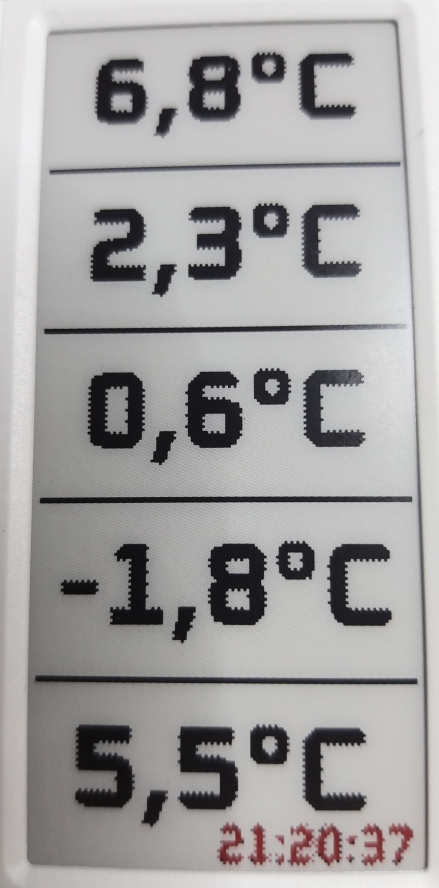
Die Images sind "Image URL", die "Originale", also die vom Puppeteer-Adapter gespeicherten Bilder, sehen so aus:
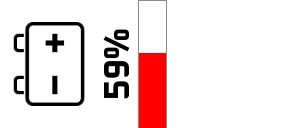
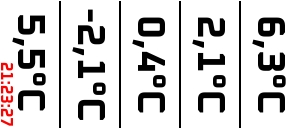
Wenn man reinzoomt sieht man die verwaschenen Ränder. -
Nachtrag: Wenn ich vom Adapter ein png erzeugen lasse, sieht das 1:1 aus wie das jpg
Edit: Scheint ein allgemeines Problem in Puppeteer zu sein. Einige scheinen sich damit zu helfen
deviceScaleFactor=2zu nutzen und so das Bild doppelt so groß anzufordern und dann wieder runter zu skalieren.Wäre ein Test wert, die View in VIS also in doppelter Auflösung, den Screenshot dann doppelt so groß und dann runterskalieren. Der Adapter kann das scheinbar nicht übernehmen (jedenfalls nicht mit SendTo)
Ich teste das mal
-
mhh, unscharf ist unscharf ... ich experimentiere mit downscaling und schärfen ... aber das Problem ist das Ausgangsmaterial.
Wenn die VIS doppelt so groß ist, ist auch der unscharfe Bereich doppelt so groß -
Jag das doch noch durch imagemagick durch.
-
So sieht die Datei vom AP aus:
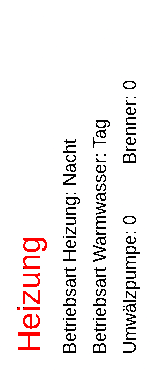
Die wird auch so auf dem TAG angezeigt. Ich finde, das das ganz ok ist.
Hier noch einmal vergrössert.
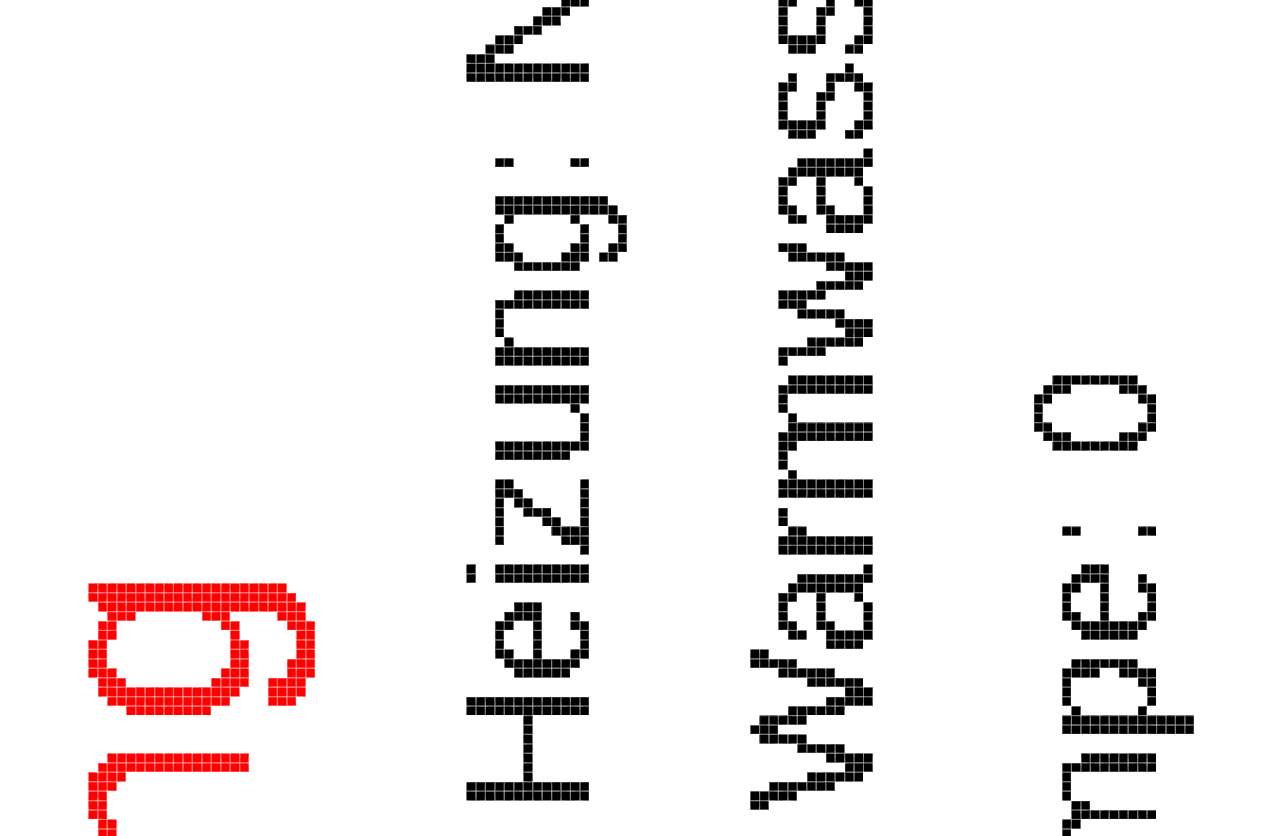
Schärfer geht doch da nicht, oder?
-
@thomas-braun sagte in EPS E-INK Display Ansteuerung -> Statusdisplay für 2€:
Jag das doch noch durch imagemagick durch.
genau das habe ich ja gemacht. konnte aber kein besseres Ergebnis erzielen. Hab ein wenig mit Schärfen (was nur rudimentär implementiert ist) und Kontrast herumgespielt.
-
@beowolf nein.
Die Daten nativ per JSON zu senden wäre vermutlich "am schärfsten".
Der Weg per VIS macht es natürlich beim Design viel einfacher.Eventuell spiele ich auch noch mal nativ mit puppeteer rum, da gibt es ja noch einige Parameter die man über den Adapter schlicht nicht setzen kann.
-
Ja, als JSON sieht Perfekt aus. Aber wie man erkennen kann an meinen zwei Fotos -> Ein 100% JPG sieht auch perfekt aus!
 und genau da will ich hin!
und genau da will ich hin!über die VIS kann man einfach schöne Symbole und Grafiken erstellen
Vielleicht spiel ich mich mal mit https://github.com/microsoft/playwright-python das kann auch screenshots
 und wird stetig weiterentwickelt
und wird stetig weiterentwickelt -
@bimmi sagte in EPS E-INK Display Ansteuerung -> Statusdisplay für 2€:
Ja, als JSON sieht Perfekt aus. Aber wie man erkennen kann an meinen zwei Fotos -> Ein 100% JPG sieht auch perfekt aus!
 und genau da will ich hin!
und genau da will ich hin!über die VIS kann man einfach schöne Symbole und Grafiken erstellen
Vielleicht spiel ich mich mal mit https://github.com/microsoft/playwright-python das kann auch screenshots
 und wird stetig weiterentwickelt
und wird stetig weiterentwickeltJupp, sieht ganz gut aus.
Ich glaube ich baue mal eine Test-VM und spiele ein wenig rum -
@bimmi So, viele Stunden später:
Ich habe mir eine Test-VM mit Ubuntu 22.04 aufgesetzt und dort dann Playwright for Python sowie den Apache2 als Webserver installiert (mit Ubuntu 24.04 funktioniert es noch nicht, 1h verloren).
Dann habe ich lange rumgespielt um einen Screenshot zu machen.
Ich habe es nicht hinbekommen wie bei Puppeteer anhand von "#w00065" oder "w00065" auf ein Widget zu warten, die Versuche mitid=tec. waren erfolglos.
Was funktionierte war die Suche nach Text - im später nicht sichtbaren Bereich steht bei mir "256x128", das findet er und legt los. So sieht meine VIS-Ansicht aus:
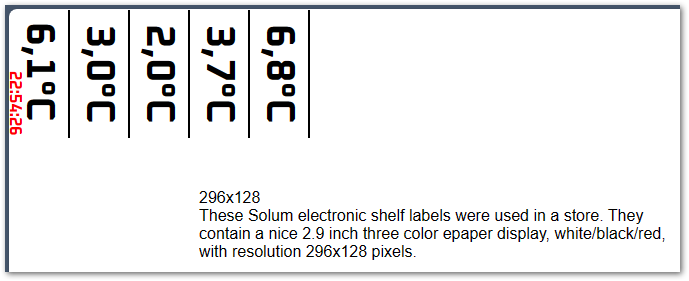
Die Zahlen oben befinden sich in einem 296x128 Pixel Bereich den mein 2,9" Display darstellen kann.Schritt 1 war es einen Screenshot zu erstellen der kein "Blur" hat, also keine verschwommenen Kanten an den Buchstaben.
Das gelang mir zunächst nicht. Die Lösung war zum einen die Firefox Engine weil nur bei dieser das Rot auch rein Rot blieb. Und eindevice_scale_factor=4, also die 4fache Größe, dann sehen die Kanten im Screenshot so aus (100% Originalgröße nach dem anklicken):
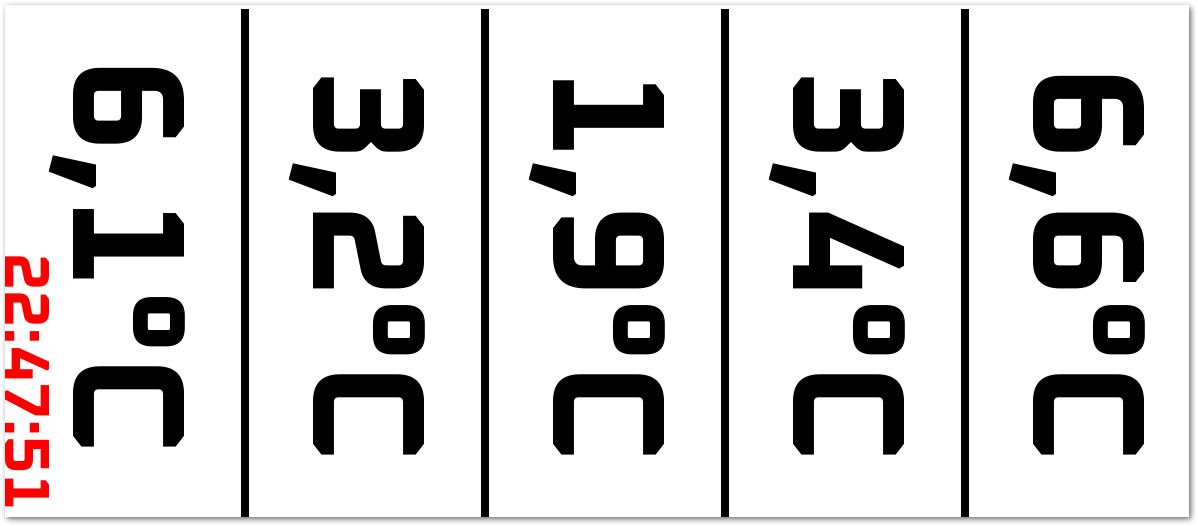
Also schön scharfe Kanten, bei einemdevice_scale_factor=1, also Default, sind diese unscharf.Hier mein Python Skript was das erzeugte:
from playwright.sync_api import sync_playwright, Page, expect playwright = sync_playwright().start() #browser = playwright.chromium.launch() #browser = playwright.webkit.launch() browser = playwright.firefox.launch() context = browser.new_context( viewport={"width":800, "height":600}, device_scale_factor=4, ) page = context.new_page() page.goto("http://192.168.1.8:8082/vis/index.html?openepaper#Kuehlschrank01") expect(page.get_by_text("296x128")).to_be_visible() page.screenshot(path="/var/www/html/openepaper/Kuehlschrank2.jpg",clip={"x":0,"y":0,"width":296,"height":128},quality=100,type="jpeg") browser.close() playwright.stop()So, nun habe ich ein schönes Bild, aber viel zu groß.
Im Schritt 2 habe ich nun mit Imagemagick und den dazu gehörigen Befehlconvertherumgespielt, mit dem Ziel das ganze um den Faktor 4 auf wieder 256x128 Pixel zu verkleinern.Es ist unglaublich wie viele Optionen
convertfür das skalieren von Bildern kennt!
Die Option-samplewar der Durchbruch, diese erzeugt kein Blur! Dazu den Kontrast um 99% erhöhen:convert Kuehlschrank2.jpg -sample 296x128 -quality 100 -brightness-contrast 0x99 Kuehlschrank2r.jpgSo,
vorher (mit Puppeteer):
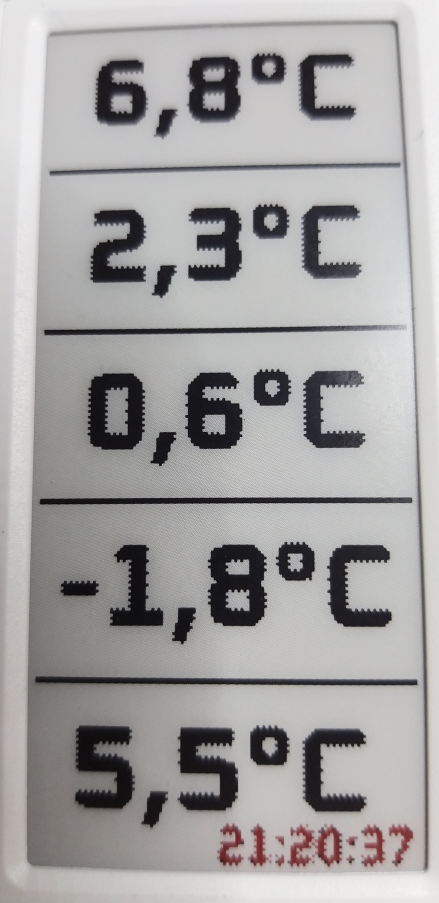
Nachher (mit Playwright, Scalefactor 4 und wieder runterrechnen mit convert):
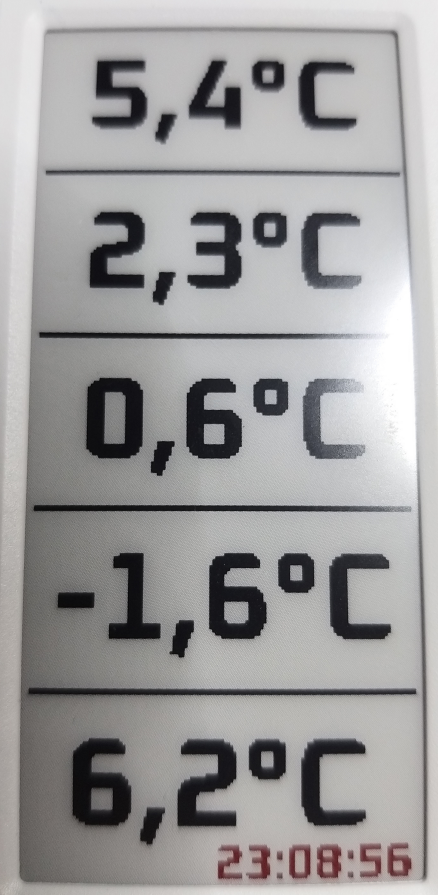
So, viel Aufwand, da muss ich erst einmal drüber schlafen und überlegen was man daraus macht.
Playwright bekäme ich noch so mit auf meiner ioBroker VM installiert. Es gibt aber auch eine JavaScript/NodeJS Variante.
Schwierig sind halt die Abhängigkeiten, unter Ubuntu mit Python mussten ein paar Pakete nachinstalliert werden, wie das bei JavaScript weis ich nicht.
Und Imagemagick ist eh installiert.Wobei das Aufrufen der ganzen VIS + Puppeteer inzwischen auch schon spürbar Prozessorlast erzeugt.
Schafft die Kiste noch problemlos, ich freue mich trotzdem wenn ich auf die neue Hardware umgebaut habe. -
Oh man was für ein Aufwand! Aber interessant.
Wenn du überlegst, Playwright auf deiner ioBroker VM zu installieren, könntest du vielleicht auch die JavaScript/NodeJS Variante in Betracht ziehen, um die Abhängigkeiten zu minimieren und die Prozessorlast zu reduzieren.
Hattest du auch die 4 Fach Skalierung mit puppeteer versucht?